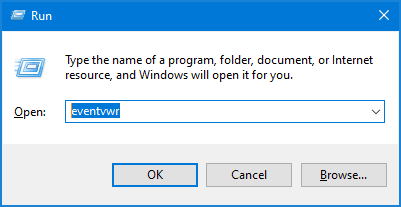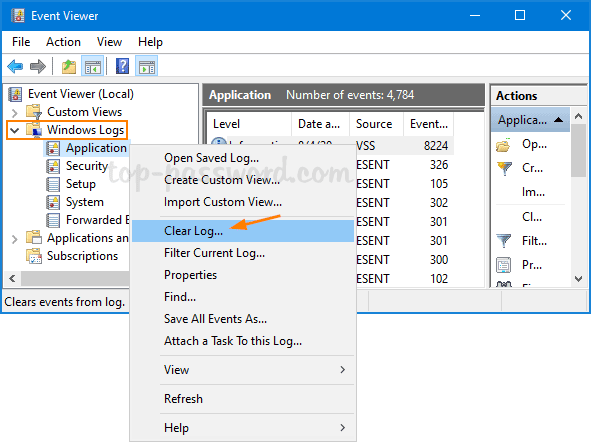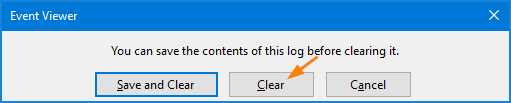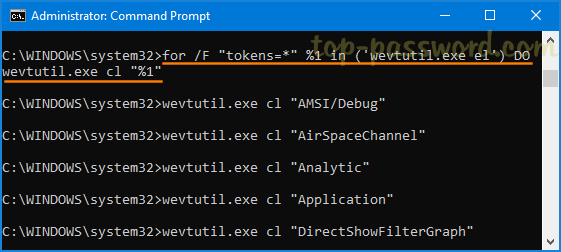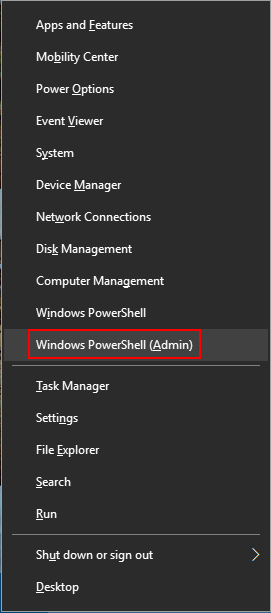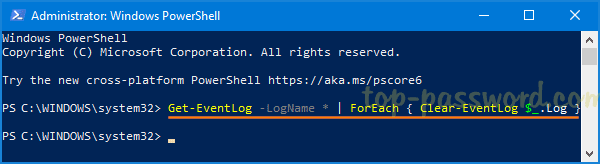Event Viewer ist eine integrierte Windows-Anwendung, mit der Sie alle wichtigen Ereignisse auf Ihrem PC anzeigen können. Manchmal müssen Sie möglicherweise alle alten Ereignisprotokolle auf einmal löschen. In dieser Anleitung zeigt Ihnen Quantrimang.com drei Möglichkeiten zum schnellen Löschen aller Ereignisprotokolle in der Windows 10-Ereignisanzeige.
Methode 1: Löschen Sie das Windows-Ereignisprotokoll mit der Ereignisanzeige
WinDrücken Sie die + -Tasten , um das RDialogfeld „Ausführen“ zu öffnen , geben Sie eventvwr.msc ein und klicken Sie auf „OK“ , um die Ereignisanzeige zu öffnen.
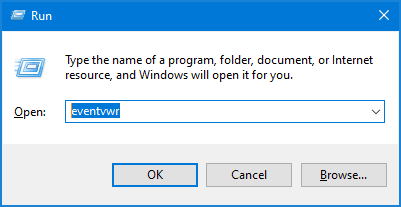
Geben Sie eventvwr.msc ein und klicken Sie auf OK, um die Ereignisanzeige zu öffnen
Erweitern Sie in der linken Seitenleiste der Ereignisanzeige „Windows-Protokolle“ , klicken Sie mit der rechten Maustaste auf eine der Ereigniskategorien und wählen Sie dann „ Protokoll löschen“ aus dem angezeigten Menü aus.
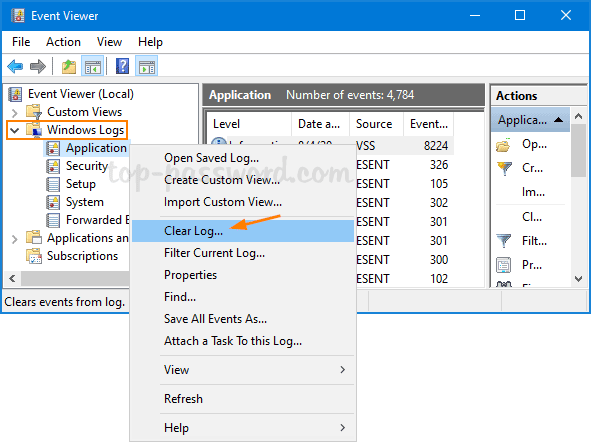
Wählen Sie im angezeigten Menü die Option Protokoll löschen aus
Klicken Sie zur Bestätigung auf die Schaltfläche „Speichern und löschen“ oder auf die Schaltfläche „Löschen“ .
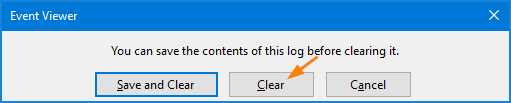
Klicken Sie zur Bestätigung auf die Schaltfläche „Speichern und löschen“ oder auf die Schaltfläche „Löschen“.
Das Ereignisprotokoll wird sofort gelöscht.
Methode 2: Löschen Sie das Windows-Ereignisprotokoll mithilfe der Eingabeaufforderung
Öffnen Sie ein Eingabeaufforderungsfenster mit Administratorrechten . Kopieren Sie den folgenden Befehl, fügen Sie ihn in die Eingabeaufforderung ein und drücken Sie dann Enter.
for /F "tokens=*" %1 in ('wevtutil.exe el') DO wevtutil.exe cl "%1"
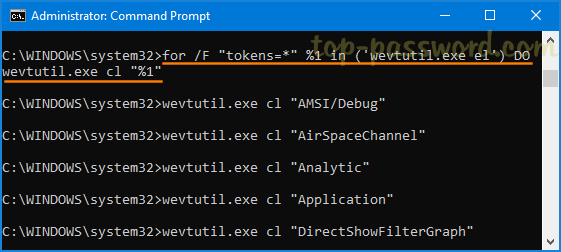
Löschen Sie das Windows-Ereignisprotokoll mithilfe der Eingabeaufforderung
Dieser Befehl löscht alle Arten von Windows-Ereignisprotokollen auf einmal.
Methode 3: Löschen Sie das Windows-Ereignisprotokoll mit PowerShell
Drücken Sie die Win+ -Taste, um das Quick-Link-X Menü zu öffnen , und klicken Sie dann auf Windows PowerShell (Admin) .
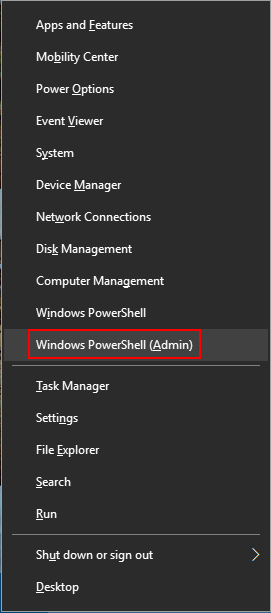
Öffnen Sie PowerShell mit Administratorrechten
Um alle Ereignisprotokolle in Windows 10 zu löschen, geben Sie einfach den folgenden Befehl ein und drücken Sie Enter.
Get-EventLog -LogName * | ForEach { Clear-EventLog $_.Log }
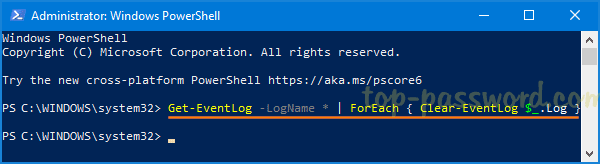
Löschen Sie das Windows-Ereignisprotokoll mit PowerShell